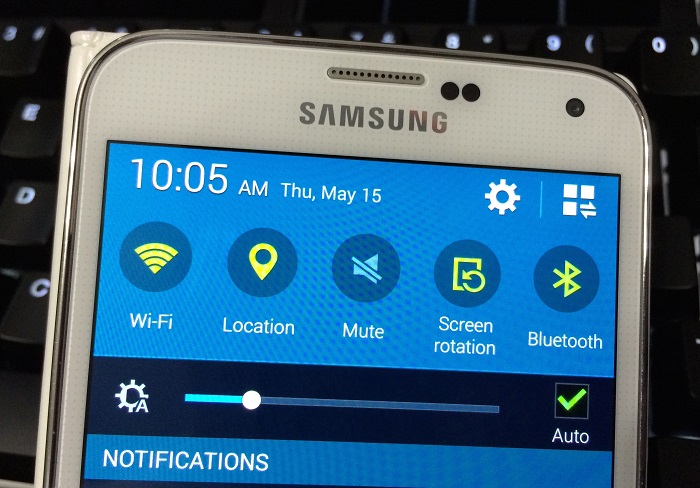10 tuyệt chiêu giúp tăng tốc Android chạy nhanh như mới
Smartphone của bạn bỗng trở nên ì ạch lạ thường sau một thời gian sử dụng nhưng ngân sách thì chưa cho phép bạn “lên đời” máy mới. Đọc ngay mẹo vặt dưới đây của Điện máy XANH để có ngay 10 tuyệt chiêu giúp tăng tốc Android chạy nhanh như mới bạn nhé!
1. Giảm hiệu ứng khung hình chuyển động
Giảm hiệu ứng khung hình chuyển động trên máy cũng có nghĩa giúp máy của bạn chạy nhanh hơn vì đỡ phải chờ đợi thời gian chuyển đổi giữa các khung hình.
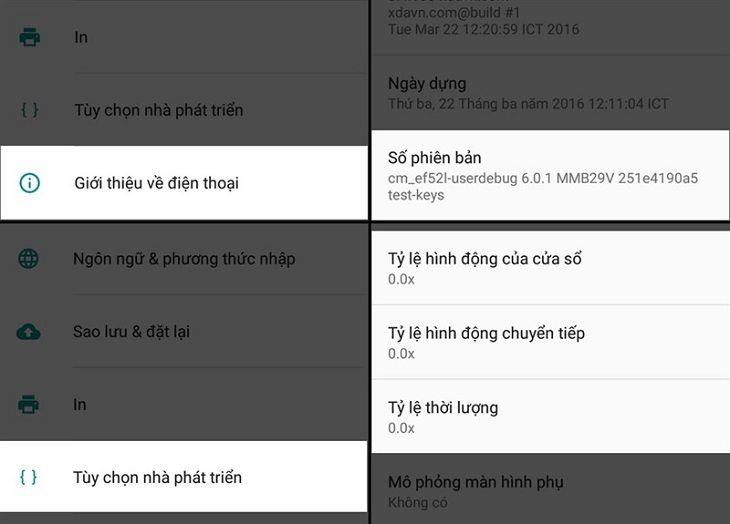
Để thực hiện điều này hãy vào Cài đặt > Giới thiệu về điện thoại, tiếp tục nhấn 7 lần vào mục Số phiên bản. Sau đó bạn vào Tùy chọn nhà phát triển rồi giảm tỉ lệ hình động về mức 0.0x hoặc 0.5x.
2. Sử dụng Launcher khác
Launcher (các ứng dụng có thể thay đổi giao diện của điện thoại hoặc hoạt động như một trợ lý cá nhân) đi kèm mặc định theo máy có thể khiến bộ nhớ bị ngốn nhiều hơn và gây tình trạng chậm máy. Chính vì vậy, cài một launcher khác để khắc phục tình trạng máy chậm là một trong những giải pháp hữu ích để tăng hiệu suất máy.
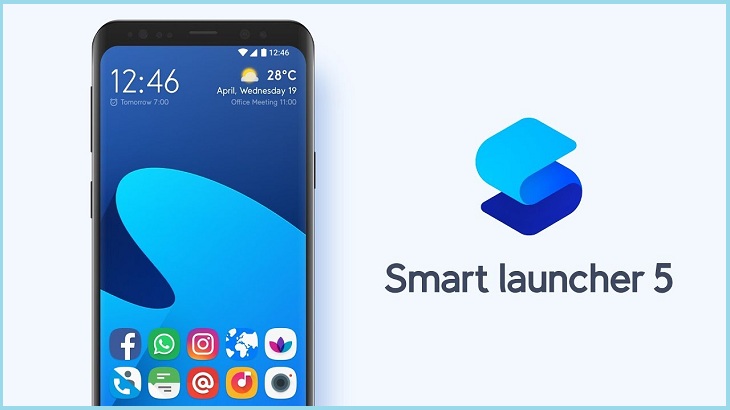
Dekey gợi ý đến bạn ứng dụng Smart launcher mới với giao diện đẹp truy cập nhanh và có khả năng tự động sắp xếp những ứng dụng có cùng chức năng vào những thư mục khác nhau. Đặc biệt những launcher này còn gây gây ra tốn bộ máy, cho máy chạy mượt và nhanh hơn.
3. Tắt ứng dụng chạy nền
Khi bạn thoát một ứng dụng nào đó, nó sẽ không tắt hẳn hoàn toàn mà chuyển sang chế độ chạy nền nhằm giúp bạn có thể tiếp tục công việc của mình một cách nhanh chóng bất cứ lúc nào mà không cần phải khởi động lại.
Ứng dụng chạy nền có thể đang là thủ phạm khiến cho điện thoại của bạn bị chậm đi bởi tốn một lượng RAM để duy trì hoạt động của chúng.
Cách đơn giản để khắc phục là bạn ấn vào nút Recent app và xóa hết ứng dụng chạy nền ở đó đi.
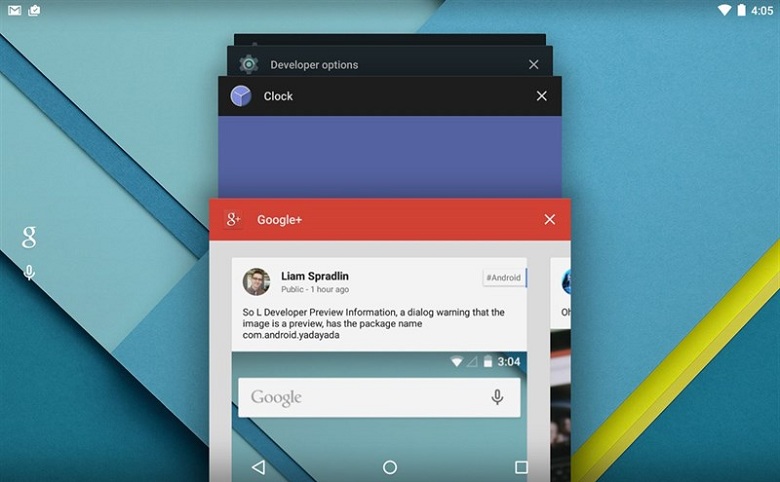
Để tắt từng ứng dụng, bạn vào mục Settings > Apps > chọn thẻ All và tắt từng ứng dụng bạn muốn. Nếu bạn muốn đóng hoàn toàn tất cả, bạn hãy chọn Settings > Storage > nhấn vào Cached Data và chọn OK.
4. Tắt hình nền động và loại bỏ các widget không cần thiết
Hình nền động khiến điện thoại của bạn trở nên đẹp và xịn hơn tuy nhiên nó cũng khiến máy của bạn phải tải nặng hơn và chậm đi. Chính vì vậy hãy tắt hình nền động và loại bỏ các widget không cần thiết để máy trở nên “nhẹ nhàng” và lướt nhanh hơn nhé.

5. Gỡ bỏ ứng dụng không cần thiết
Các ứng dụng không cần thiết nên được gỡ đi để chiếc điện thoại của bạn trở nên nhẹ nhàng hơn. Hãy truy cập vào Cài đặt > Ứng dụng. Tại đây bạn sẽ thấy tất cả ứng dụng đã cài trên máy, hãy chọn ứng dụng mà bạn cảm thấy không cần thiết nữa và Gỡ cài đặt.
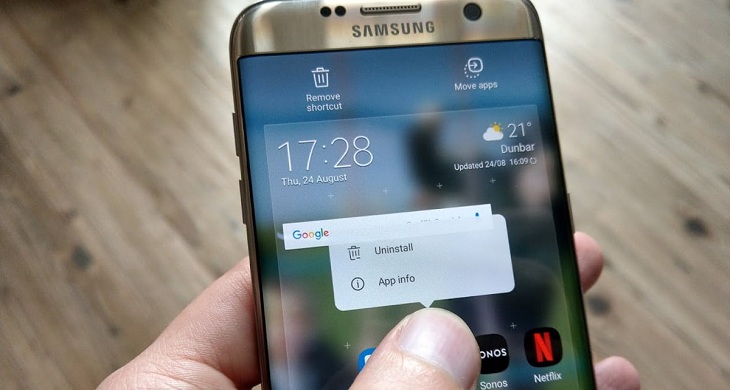
6. Dọn dẹp bộ nhớ
Để xóa cài đặt bộ nhớ, thực hiện như sau: vào Cài đặt > bộ nhớ và USB > bộ nhớ trong > Dữ liệu đã lưu vào bộ nhớ cache > chọn OK.
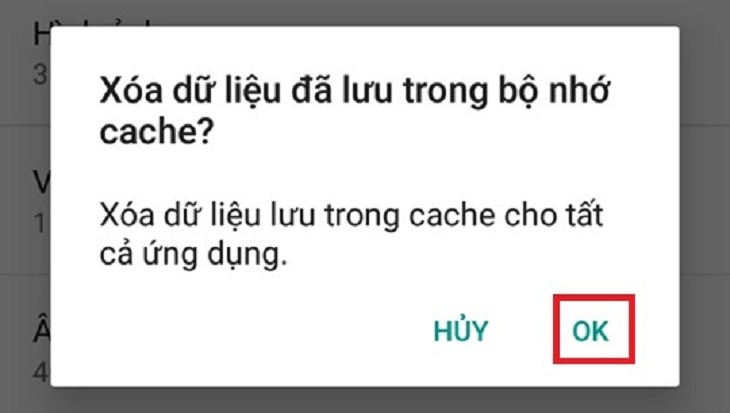
Ngoài ra các bạn nên xóa đi các tệp tin thừa trong máy như các file mà các bạn đã tải xuống nếu cảm thấy không cần thiết, ảnh của bạn nên đồng bộ qua Google Drive sau đó xóa đi để làm nhẹ bộ nhớ, copy các file từ bộ nhớ trong điện thoại ra thẻ nhớ hoặc máy tính,…
7. Sử dụng ứng dụng rút gọn hoặc thay thế
Nếu như đã thực hiện các cách trên nhưng bạn vẫn không cải thiện được tốc độ thiện thoại của mình. Hãy tính đến cách sử dụng một ứng dụng rút gọn hoặc thay thế.
Ví dụ bạn có thể dùng Chrome để mở các ứng dụng trực tiếp trên web thay vì tải nhiều ứng dụng xuống làm nặng máy.
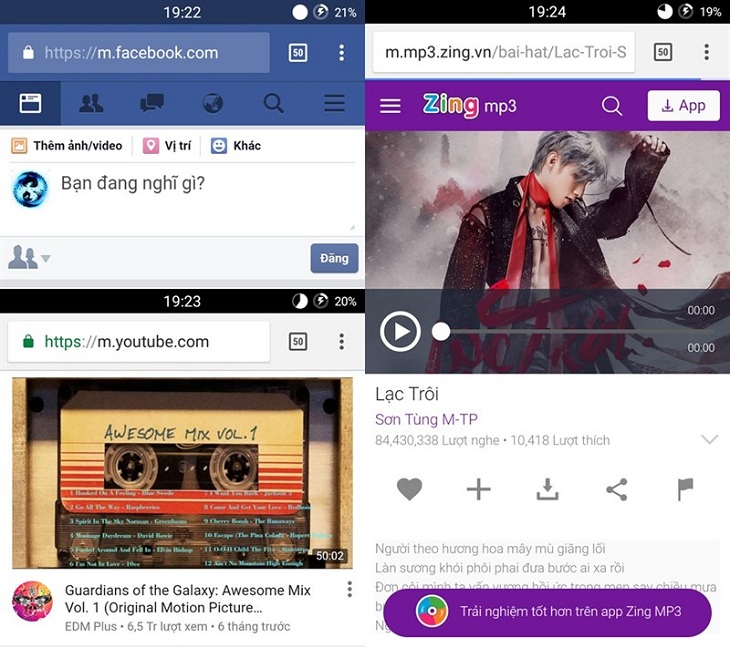
8. Cập nhật Android mới nhất
Các bản cập nhật Android mới nhất sẽ khắc phục các lỗi trong điện thoại của bạn, vá các lỗ hổng bảo mật, tối ưu hóa ứng dụng hệ thống,… giúp máy bạn chạy nhanh hơn.
Hãy kiểm tra bạn đã cập nhật máy lên phiên bản mới nhất chưa bằng cách vào Cài đặt > Thông tin thiết bị > Cập nhật phần mềm > Tải về bản cập nhật.
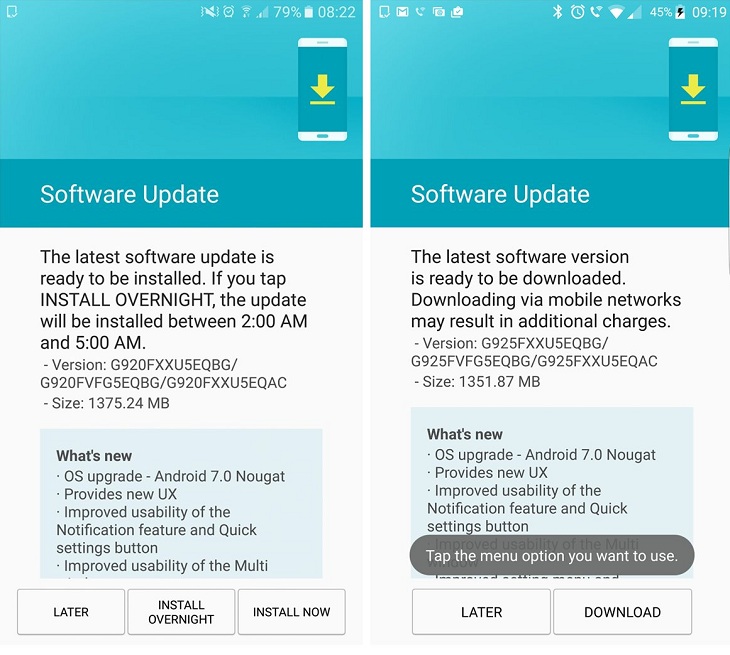
9. Khôi phục cấu hình xuất xưởng
Đây được xem là giải pháp cuối cùng để tăng hiệu quả Cài đặt > Sao lưu & đặt lại > Đặt lại dữ liệu gốc. Nhược điểm lớn nhất của phương pháp này chính là bạn sẽ mất đi toàn bộ dữ liệu đã cài trong máy.

Bạn nên sao lưu các dữ liệu quan trọng của bạn lên máy tính, đồng bộ danh bạ qua tài khoản google, sao lưu nhật ký cuộc gọi và tin nhắn với SMS Backup & Restore,… Còn ưu điểm thì khỏi phải nói, máy bạn sẽ trở lại thời điểm ban đầu như mới “lọt lòng”. Chả còn lý do gì nữa để máy bạn chậm cả, nó sẽ nhanh như lúc vừa mới mua.
10. Tắt chế độ tự động đồng bộ dữ liệu
Chúng ta thường hay có thói quen sử dụng rất nhiều tài khoản trên điện thoại và thường đều để chúng ở chế độ tự động đồng bộ để có thể cập nhật những tin tức mới nhất.
Việc này có ảnh hưởng rất lớn đến khả năng hoạt động của máy và làm pin của điện thoại tụt giảm chóng mặt. Để tắt chế độ này, bạn vào Settings -> Auto-sync và chọn tắt.